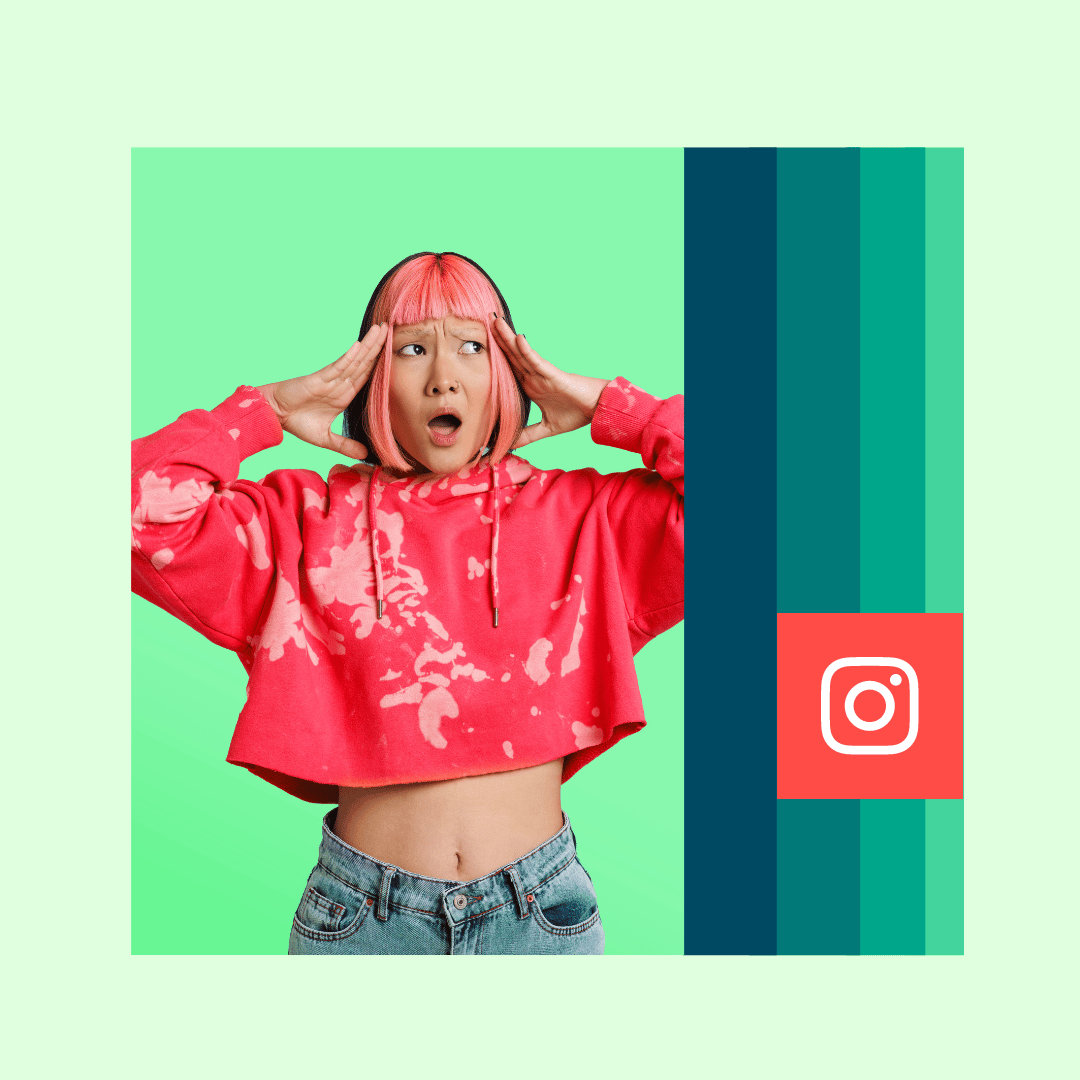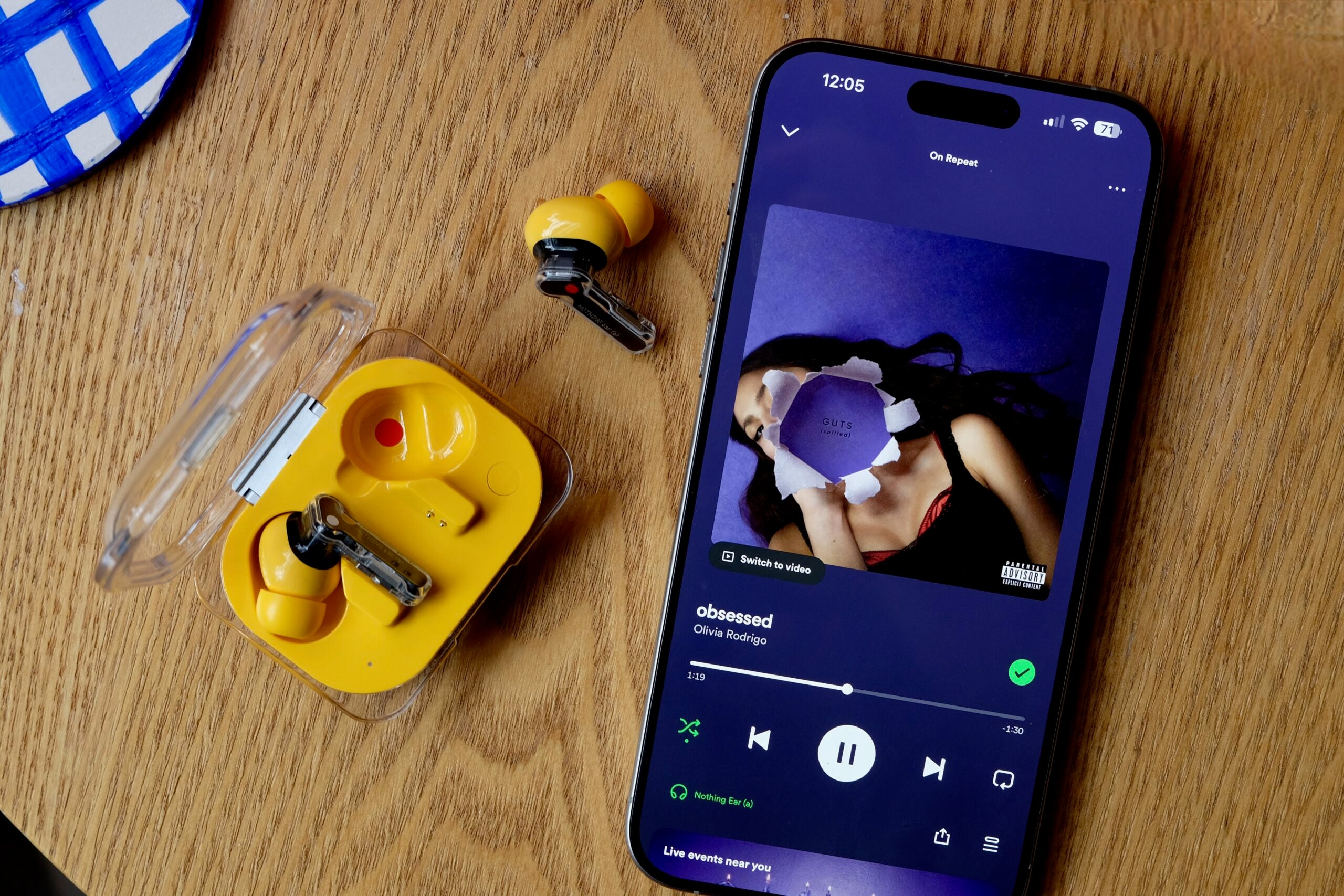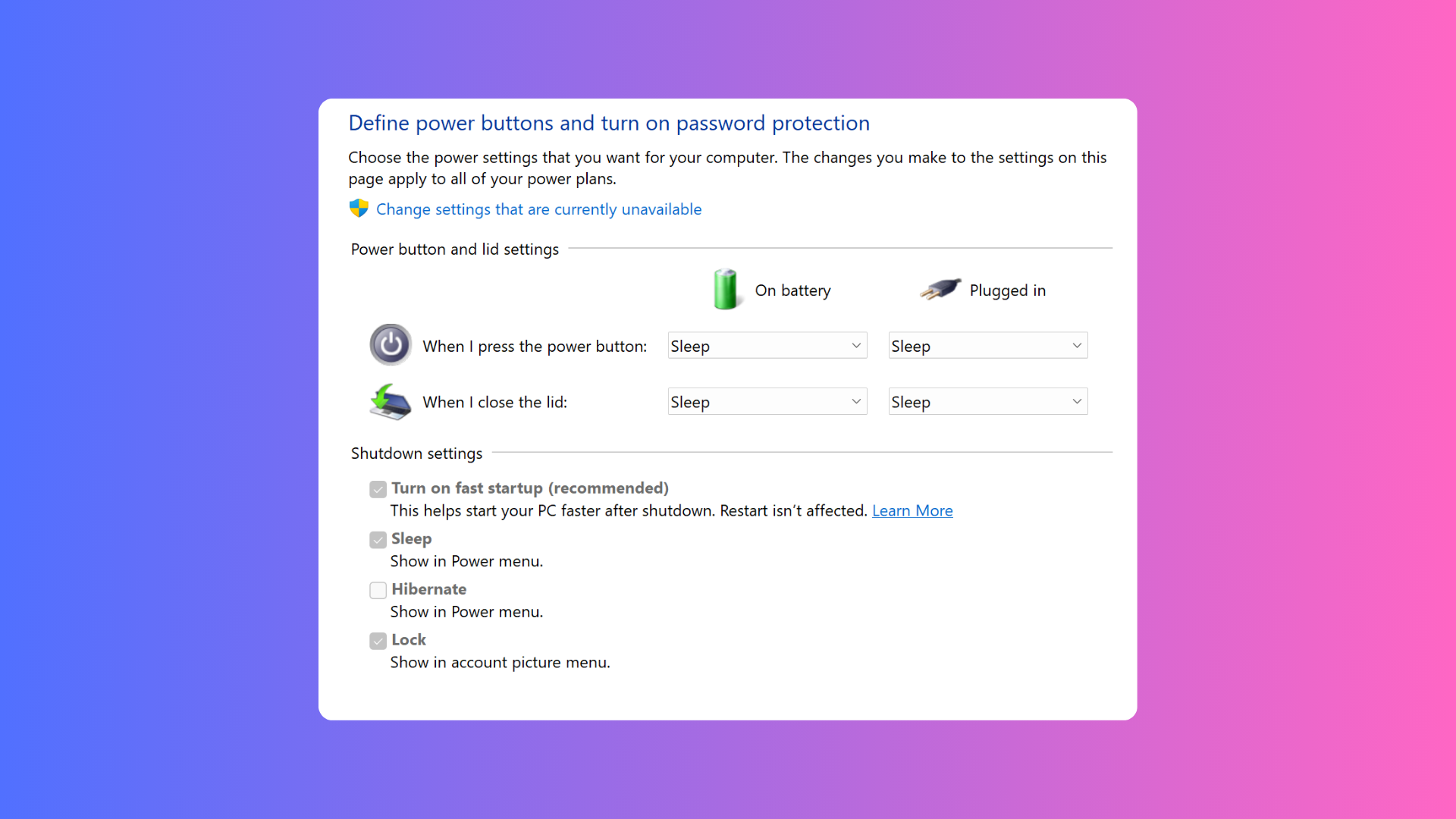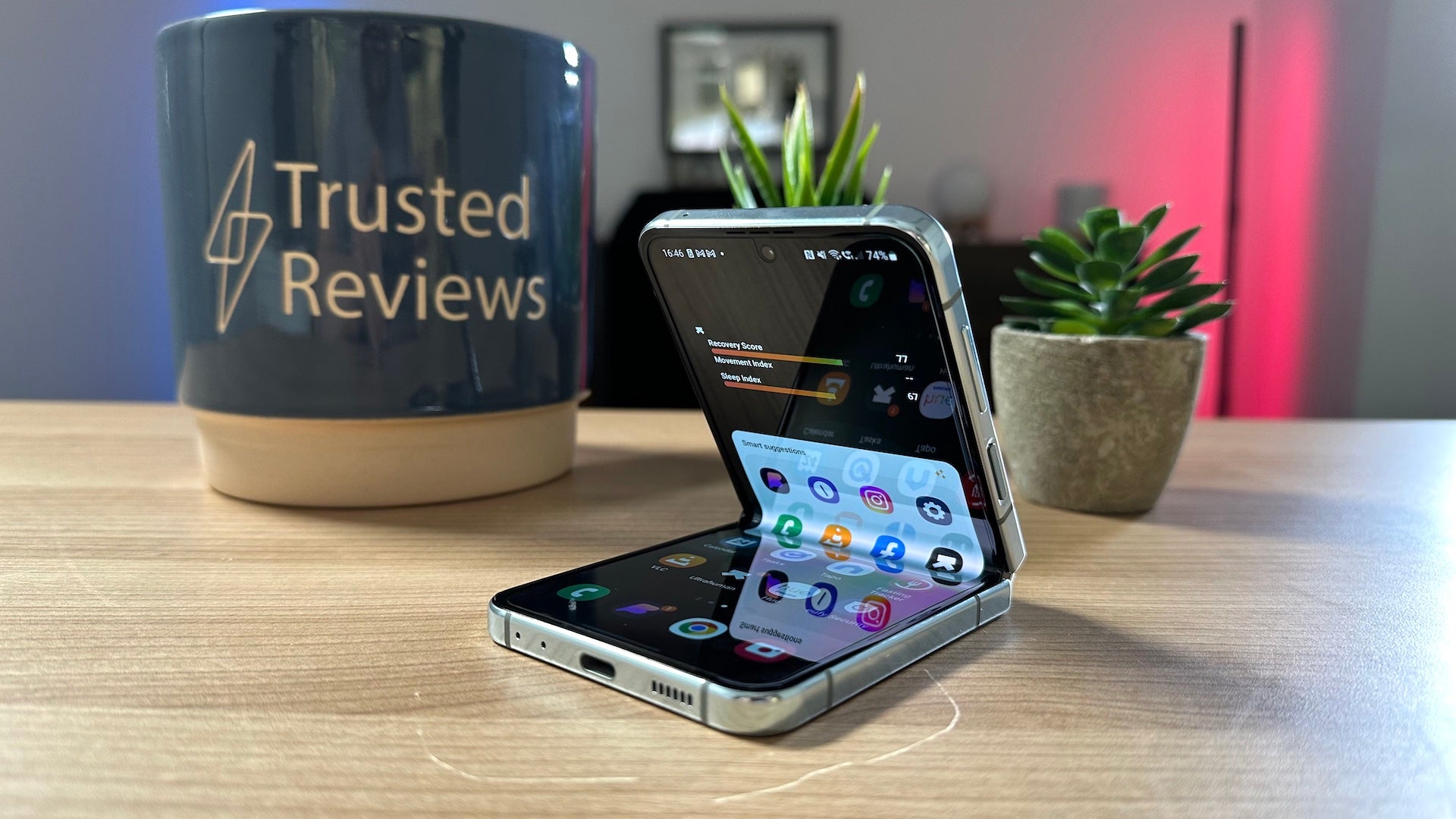¿Encontró un error en un carrusel que pasó horas perfeccionando? No tienes que empezar de nuevo. Aquí se explica cómo eliminar una imagen de un carrusel de Instagram en 5 sencillos pasos.
¿Hay algo peor que encontrar un error en una publicación de Instagram que pasaste horas perfeccionando?
Probablemente, pero se siente bastante mal. Por suerte para nosotros, ahora puede eliminar una sola foto de una publicación del carrusel de Instagram sin eliminar todo el carrusel, por lo que hay cierta flexibilidad cuando se trata de editar publicaciones en vivo de Instagram.
¿Por qué es esta gran noticia? Bueno, las publicaciones de carrusel de Instagram (o, como las llama Gen Z, volcados de fotos) obtienen tres veces más participación que las publicaciones regulares, quieres asegurarte de que las tuyas sean impecables.
Aquí se explica cómo borrar lo que los expertos llaman un «oopsie».
¿Puedes eliminar una foto de un carrusel de Instagram después de publicarla?
Sí, absolutamente puedes, aunque ese no siempre fue el caso. Instagram introdujo la función por primera vez en noviembre de 2021, lo que provocó que los administradores de redes sociales de todo el mundo respiraran aliviados.
El jefe de IG, Adam Mosseri, lo anunció él mismo a través de (lo adivinaste) Instagram.
Ver esta publicación en Instagram
Hay una trampa: todavía no puedo eliminar una foto de un carrusel de Instagram con solo dos fotos.
¿Quieres eliminar una imagen de una publicación en carrusel con tres o más fotos? Fácil. Pero no puede transformar un carrusel publicado en una publicación tradicional de IG; en otras palabras, debe haber dos o más imágenes restantes.
Cómo eliminar una sola foto de un carrusel publicado en Instagram
Por ejemplo, digamos que quiero eliminar esta adorable vaca bebé de mi propio carrusel de Instagram (esto es solo un ejemplo, no se asuste, ninguna adorable vaca bebé resultó dañada al hacer esta publicación de blog).
Paso 1: Busque el carrusel del que desea eliminar la foto y toque el ícono de tres puntos en la esquina superior derecha de su pantalla.
Paso 2: Aparecerá un menú. Desde ese menú, toque Editar.
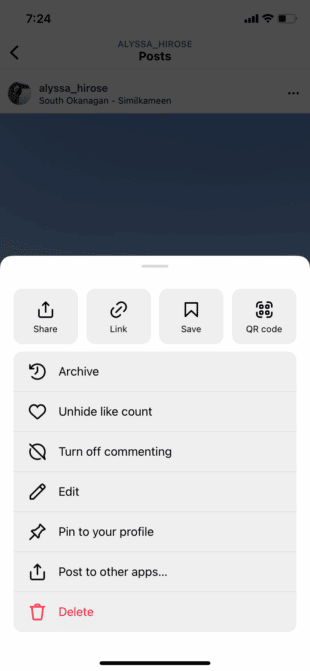
Paso 3: En la esquina superior izquierda de su carrusel, verá aparecer un ícono de papelera. Toque ese icono para eliminar la foto.
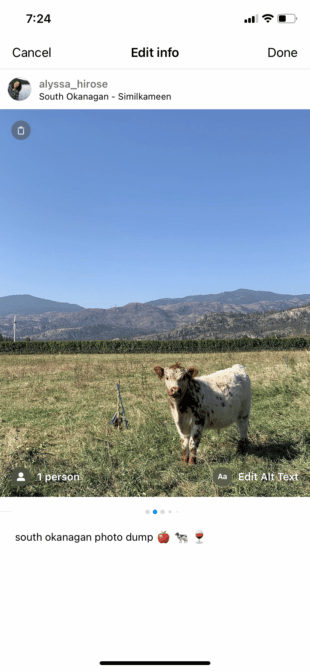
Paso 4: Instagram te preguntará si estás seguro de que quieres eliminar la imagen. Tocar Borrar para sellar el trato, pero tenga en cuenta que aún puede restaurar la imagen hasta 30 días después de eliminarla.
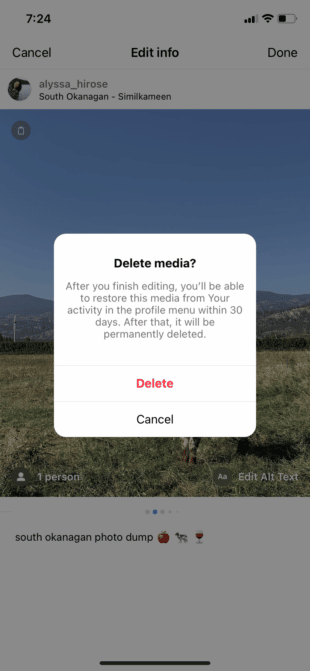
Paso 5: Tocar Hecho en la esquina superior derecha para guardar la edición. (Este es fácil de perder¡así que presta más atención!)
Cómo restaurar una foto eliminada en un carrusel de Instagram
Digamos que está tan comprometido con su trabajo como autor de un blog de Themelocal que en realidad eliminó una de sus fotos favoritas de vacas bebés de un carrusel. Aquí se explica cómo recuperarlo.
Paso 1: Ve a tu perfil y toca las tres líneas horizontales en la esquina superior derecha. A partir de ahí, aparecerá un menú. Tocar tu actividad.
Paso 2: Desplácese hacia abajo hasta que vea el Eliminado recientemente opción y selecciónela.
Paso 3: Aparecerán todos los medios que haya eliminado en los últimos 30 días. Busca la foto que quieras restaurar y selecciónala.
Paso 4: Pegar Restaurar en el menú emergente.
Paso 5: Instagram le preguntará si está seguro de que desea completar la acción. Tocar Restaurar una vez más.
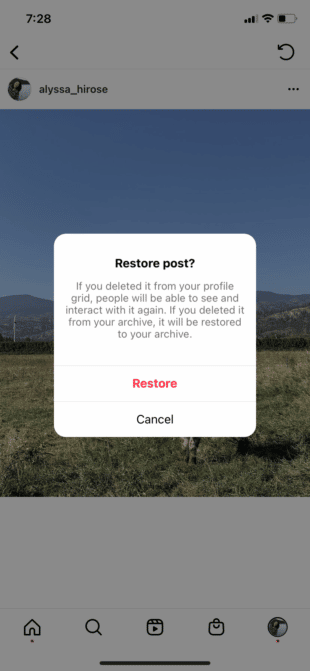
Si bien eliminar publicaciones de un carrusel de Instagram es bastante fácil, no es particularmente profesional y, como saben todas las celebridades modernas, las capturas de pantalla son para siempre. Si puede, intente limitar la cantidad de errores que comete (y las fotos que elimina) mediante la planificación de una estrategia integral de marketing en redes sociales.
Las herramientas adecuadas también ayudan. Puede usar Themelocal para redactar, obtener una vista previa, programar y publicar todas sus publicaciones de Instagram, incluidas publicaciones de alimentación, carruseles, historias y carretes. Más, Canva está integrado en nuestra plataforma, por lo que editar gráficos de carrusel geniales que tienen el tamaño y las dimensiones adecuadas es muy fácil.
Puede verificar fácilmente todas sus publicaciones programadas antes de que se publiquen en la vista de calendario intuitiva (que también incluye sus publicaciones de otras plataformas).
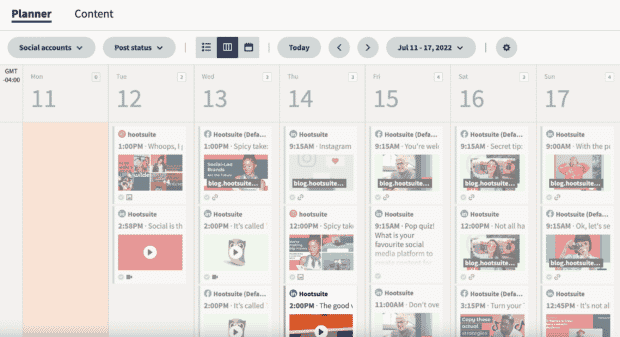
Administre su presencia en Instagram junto con sus otros canales sociales y ahorre tiempo con Themelocal. Desde un solo tablero, puede programar y publicar carruseles, editar imágenes y medir su éxito. Pruébalo gratis hoy.